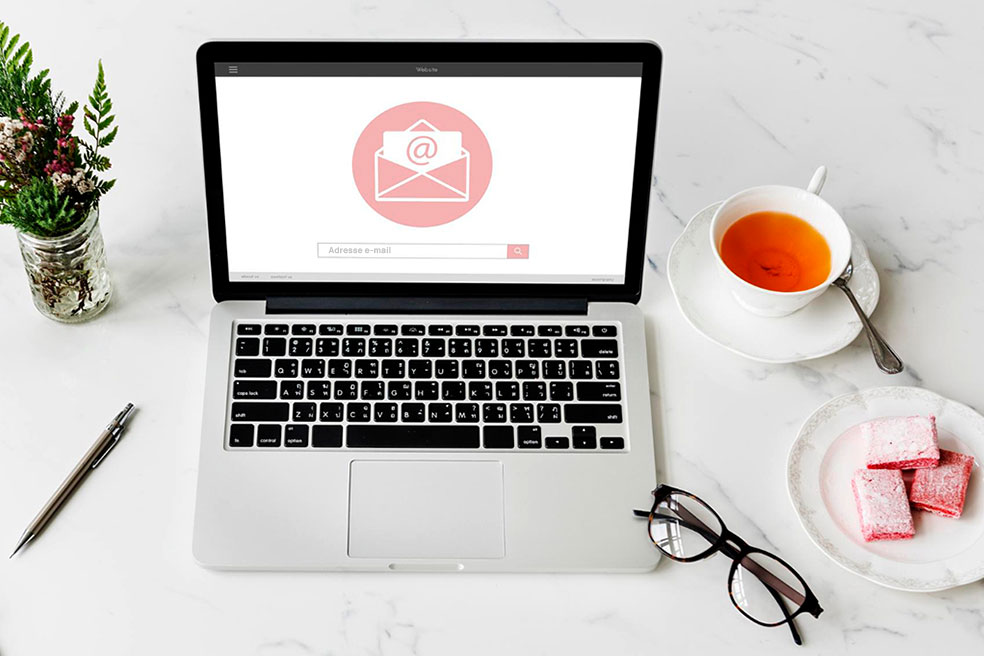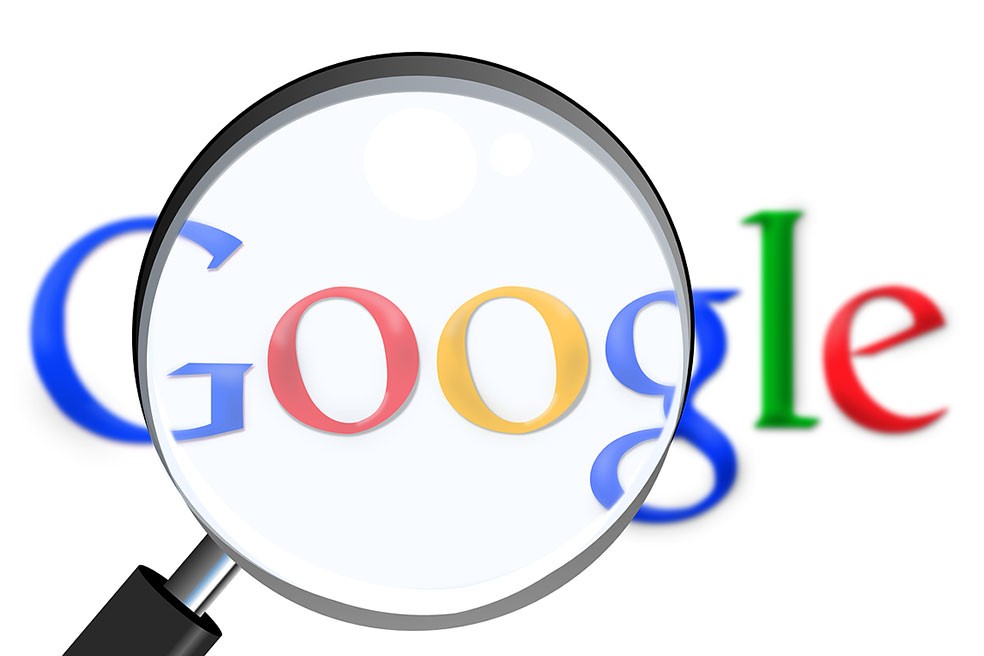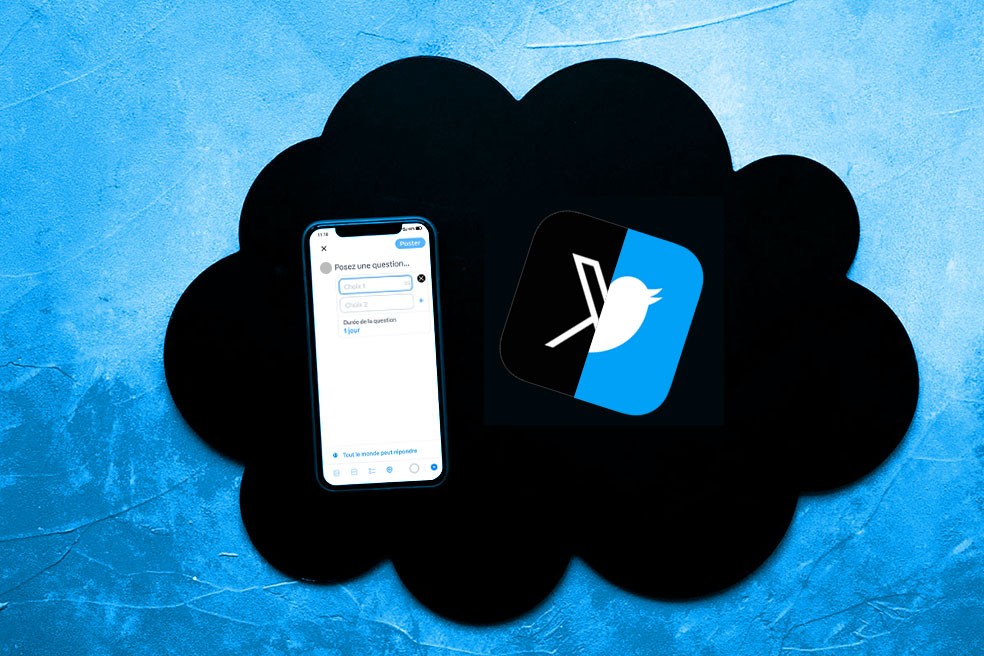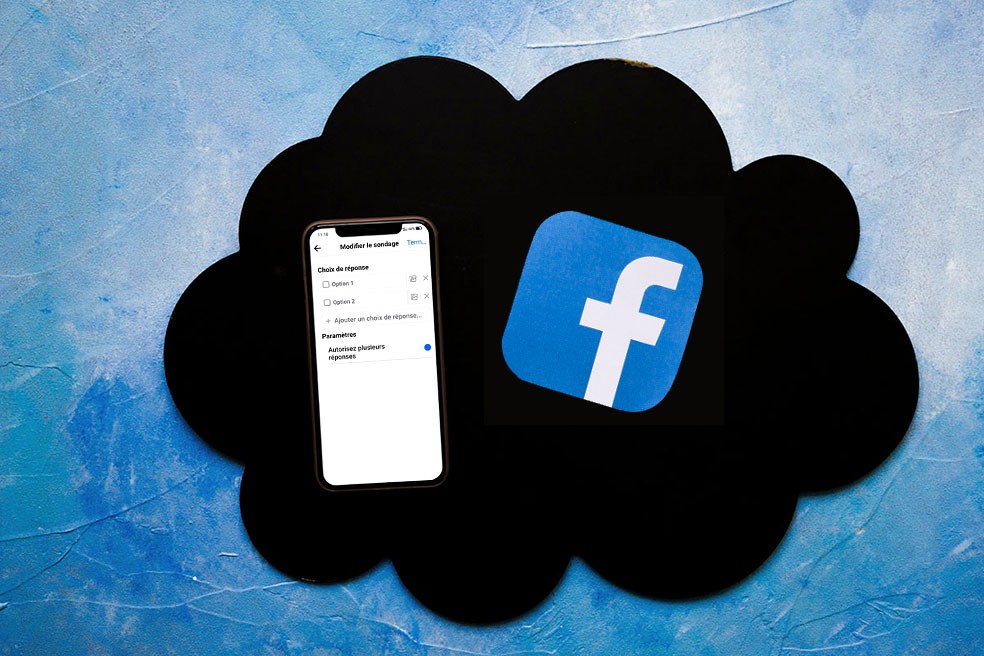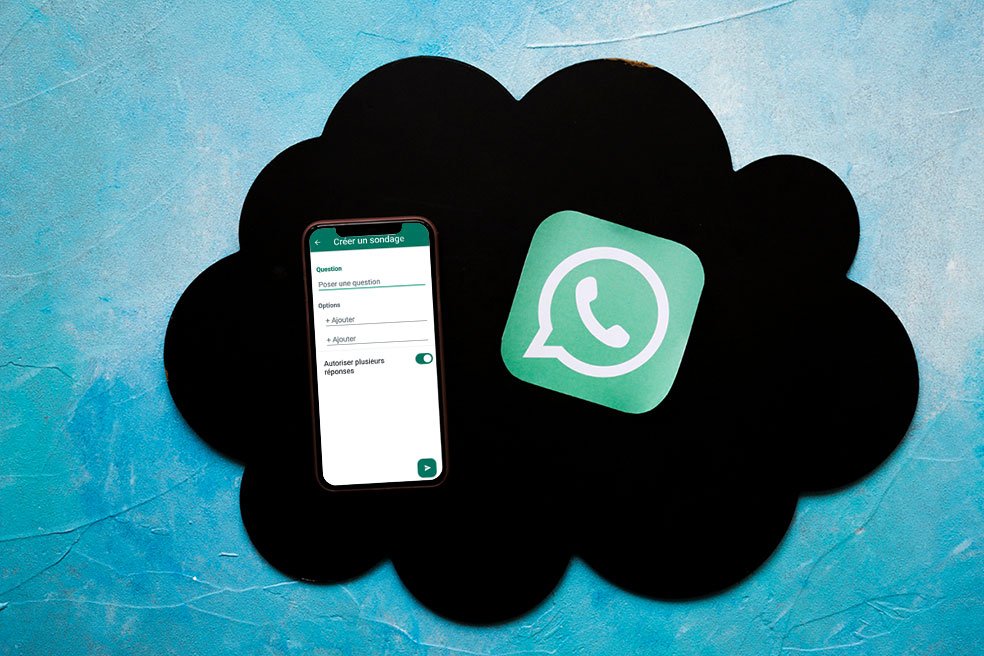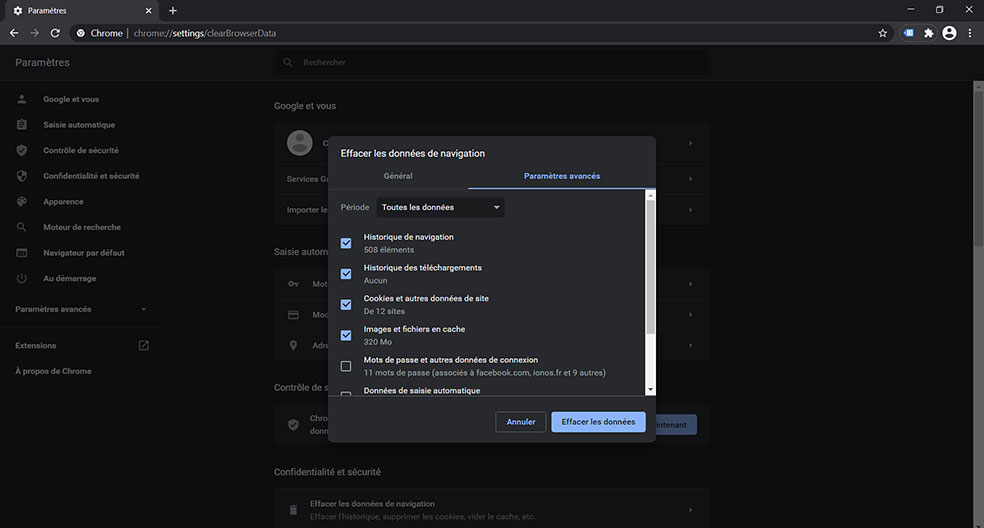Vous souhaitez connecter un appareil à Internet et la connexion sans fil Wi-Fi ou bien par câble Ethernet n’est possible ?
Si vous disposez d’un smartphone connecté à un réseau mobile avec data (données mobiles), plusieurs solutions de partage de connexion sont alors possibles.
Apprenez comment faire un partage de connexion Internet avec votre smartphone, en suivant ce guide pour Android et iOS (iPhone / iPad).

Guide et astuce partage de connexion Internet sur smartphone.
Image de freepik
Qu’est-ce qu’un partage de connexion Internet ?
Il arrive parfois que l’on ai besoin d’une connexion Internet Wi-Fi à l’endroit où l’on se trouve et que celle-ci ne soit pas assez performante (débit insuffisant), ou bien inexistante…
Une solution pour remédier à cela existe, en transformant ainsi un smartphone en point d’accès.
Elle consiste à activer une fonctionnalité spécifique, présente sur les smartphones Android et les smartphones iOS récents.
L’objectif de cette fonction est de partager la connexion Internet d’un téléphone portable, afin qu’un autre appareil (ordinateur, tablette, smartphone, console de jeu vidéo…) puisse ainsi s’y connecter.
Suivant le type d’appareil ayant besoin d’accéder à Internet, il est alors possible de le connecter au smartphone effectuant ce partage de connexion, via :
- Wifi ;
- Bluetooth ;
- USB.
Il faudra simplement avoir un smartphone Android ou bien un iPhone (iPad également) qui capte suffisamment son réseau mobile.
Cette solution permettra donc de partager les data (données mobiles) inclus dans le forfait de l’opérateur du téléphone mobile, pour que l’autre appareil puisse en bénéficier.
Avant de faire un partage de connexion avec un smartphone, il est conseillé de vérifier la quantité de données mobiles (data) disponibles et restantes à consommer sur le forfait.
Cela vous évitera ainsi d’avoir une mauvaise surprise, en constatant par la suite une surfacturation pour dépassement de données utilisées.
Comment faire un partage de connexion avec Android ?
Si vous disposez d’un smartphone Android récent, il vous est alors possible de faire un partage de connexion Internet avec.
En fonction de l’appareil pour lequel le partage de connexion est destiné, la configuration du partage sera donc différente (via Wifi, Bluetooth, câble USB).
Partage de connexion via Wi-Fi avec Android
Pour faire un partage de connexion en Wi-Fi avec un smartphone Android, suivez les étapes ci-dessous qui peuvent varier, suivant la version d’Android et de la surcouche constructeur du smartphone (suivant le modèle) :
- Activez tout d’abord les données mobile, ainsi que le Wi-Fi sur le smartphone ;
- Allez ensuite dans les paramètres ;
- Rendez-vous après dans :
- « Connexions » ;
- « Partage de connexion » ;
- « Connexion et partage » ;
- « Point d’accès mobile » ;
- « Point d’accès Wi-Fi mobile » ;
- … ;
- Sélectionnez et/ou activez ensuite :
- « Point d’accès Wi-Fi (mobile) » ;
- « Point d’accès personnel » ;
- « Hotspot portable » ;
- … ;
- Sélectionnez et/ou activez après (le cas échéant) :
- « Point d’accès personnel » ;
- « Partage de connexion (Wi-Fi) » ;
- … ;
- Il vous faudra renseigner un nom de réseau et un mot de passe si cela n’est pas encore fait, dans le paramétrage du point d’accès :
- « Paramètres de point d’accès personnel » ;
- « Configurer le hotspot portable » ;
- … ;
Une fois le point d’accès Wi-Fi personnel activé sur le smartphone, effectuez les étapes ci-dessous sur l’appareil nécessitant de se connecter à Internet :
- Rendez-vous dans les paramètres Wi-Fi ;
- Recherchez ensuite les réseaux sans fil disponibles autour ;
- Une fois le nom du réseau Wi-Fi du smartphone détecté et affiché, sélectionnez-le ;
- Renseignez enfin le mot de passe défini dans le paramétrage du point d’accès du smartphone.
L’appareil aura maintenant accès à Internet via les data du réseau mobile du smartphone Android.
Partage de connexion via Bluetooth avec Android
Une autre solution pour faire un partage de connexion avec un smartphone Android, consiste à utiliser le Bluetooth.
Si votre smartphone et l’appareil ayant besoin d’accéder à Internet en sont équipés, procédez alors comme suit :
- Vérifiez en premier si les données mobiles sont bien activées sur le smartphone ;
- Activez ensuite le Bluetooth sur le smartphone et l’appareil à connecter ;
- Associez le smartphone avec l’autre appareil via Bluetooth :
- Allez dans le menu des paramètres du smartphone ;
- Sélectionnez ensuite « Bluetooth » ;
- Recherchez l’autre appareil qui doit s’afficher dans la liste des appareils à associer détectés aux alentours et cliquez dessus pour l’associer au smartphone ;
- Une fois le smartphone et l’autre appareil couplés ensembles, retournez dans les paramètres du smartphone ;
- Suivant la version Android et surcouche constructeur, allez dans :
- « Connexion et partage » et cliquez sur « Via Bluetooth » ;
- « Point d’accès Wi-Fi mobile » et cliquez sur « Partage de connexion Bluetooth » ;
- « Réseau de données mobiles », puis « Partage de connexion » et cliquez sur « Via Bluetooth » ;
- … ;
Une fois cette procédure de partage de connexion par Bluetooth effectuée, l’autre appareil pourra alors se connecter à Internet avec le smartphone.
Partage de connexion via USB avec Android
Vous souhaitez faire un partage de connexion via USB avec un smartphone Android, pour un autre appareil (autre qu’un ordinateur Mac) ?
Il vous faudra alors un câble USB compatible avec les 2 appareils et suivre cette procédure :
- Activer premièrement les données mobiles sur le smartphone ;
- Connectez ensuite le câble USB entre le smartphone et l’autre appareil ;
- Rendez-vous après dans les paramètres ;
- En fonction de la version Android et de la surcouche constructeur du smartphone, sélectionnez :
- « Connexion et partage » et cliquez sur « Via USB » ;
- « Point d’accès Wi-Fi mobile » et cliquez sur « Partage de connexion via USB » ;
- « Réseau de données mobiles », puis « Partage de connexion » et cliquez sur « Partage de connexion via USB » ;
- … ;
Quand les 2 appareils seront connectés par cordon USB, reconnus entre eux et que la procédure de partage de connexion par USB sera réalisée, l’accès à Internet sera alors possible pour l’autre appareil via le smartphone.
Comment faire un partage de connexion avec iPhone / iPad ?
Si vous possédez un smartphone Apple (ou bien une tablette Apple connectée à un réseau mobile), vous pouvez alors l’utiliser pour effectuer un partage de connexion Internet.
Suivant l’appareil que vous souhaitez connecter à votre iPhone (ou bien iPad) pour faire le partage de connexion, plusieurs modes sont disponibles sur iOS (Wi-Fi, Bluetooth, USB).
Il vous faut d’abord configurer et autoriser le partage de connexion sur iPhone (iPad).
Suivant la version d’iOS, la procédure peut ainsi varier :
- Vérifiez en premier que les données cellulaires soient bien activées sur l’iPhone (iPad) ;
- Rendez-vous ensuite dans « Réglages » ;
- Sélectionnez après :
- « Partage de connexion » ;
- « Données cellulaires », puis « Partage de connexion » ;
- « Point d’accès personnel » ;
- …
- Cliquez enfin sur « Autoriser d’autres utilisateurs ».
Partage de connexion via Wi-Fi avec iOS (iPhone / iPad)
Afin de partager la connexion Internet d’un iPhone par Wi-Fi (ou bien iPad) avec un autre appareil, procédez de la façon suivante (après avoir autorisé le partage de connexion indiqué au-dessus) :
- Activez tout d’abord le Wi-Fi sur votre iPhone / iPad ;
- Paramétrez ensuite le nom et mot de passe Wi-Fi (si ce n’est pas déjà fait), en allant soit dans (en fonction de la version d’iOS) :
- « Réglages », puis « Partage de connexion » ;
- « Réglages », « Données cellulaires », puis « Partage de connexion ».
Il ne vous reste plus qu’à vous rendre dans les réglages Wi-Fi de l’autre appareil :
- Sélectionnez la connexion sans fil correspondant au nom de l’iPhone / iPad ;
- Renseignez le mot de passe paramétré.
L’autre appareil bénéficiera ainsi de l’accès à Internet via le smartphone Apple, ou bien la tablette Apple.
Partage de connexion via Bluetooth avec iOS (iPhone / iPad)
Pour effectuer un partage de connexion via Bluetooth avec iPhone / iPad, suivez les étapes ci-dessous (après avoir autorisé le partage de connexion indiqué au-dessus) :
- Activez premièrement le Bluetooth sur les 2 appareils ;
- Assurez-vous ensuite que l’iPhone ou bien l’iPad est bien détectable par Bluetooth, en allant dans « Réglages », puis « Bluetooth » ;
- Suivez ensuite les étapes sur l’autre appareil, pour l’associer en Bluetooth à l’iPhone / iPad.
Partage de connexion via USB avec iOS (iPhone / iPad)
Une autre méthode de partage de connexion avec un iPhone (iPad) est possible en utilisant une liaison par câble USB.
Afin de pouvoir partager la connexion Internet en USB via iPhone / iPad, cela nécessite en premier d’avoir :
- activer le partage de connexion sur iPhone / iPad (indiqué au-dessus) ;
- installer la dernière version du logiciel iTunes sur l’autre appareil.
Il vous faudra ensuite :
- Connecter les 2 appareils via le cordon USB de l’iPhone / iPad ;
- Cliquer sur « Se fier » si le message « Faire confiance à cet ordinateur ? » s’affiche sur l’iPhone (ou bien l’iPad) ;
- Sélectionner le type de réseau (ex. : USB iPhone…), suivant l’appareil qui sera connecté pour avoir accès à Internet.
Article créé et publié par © Informations Pratiques.